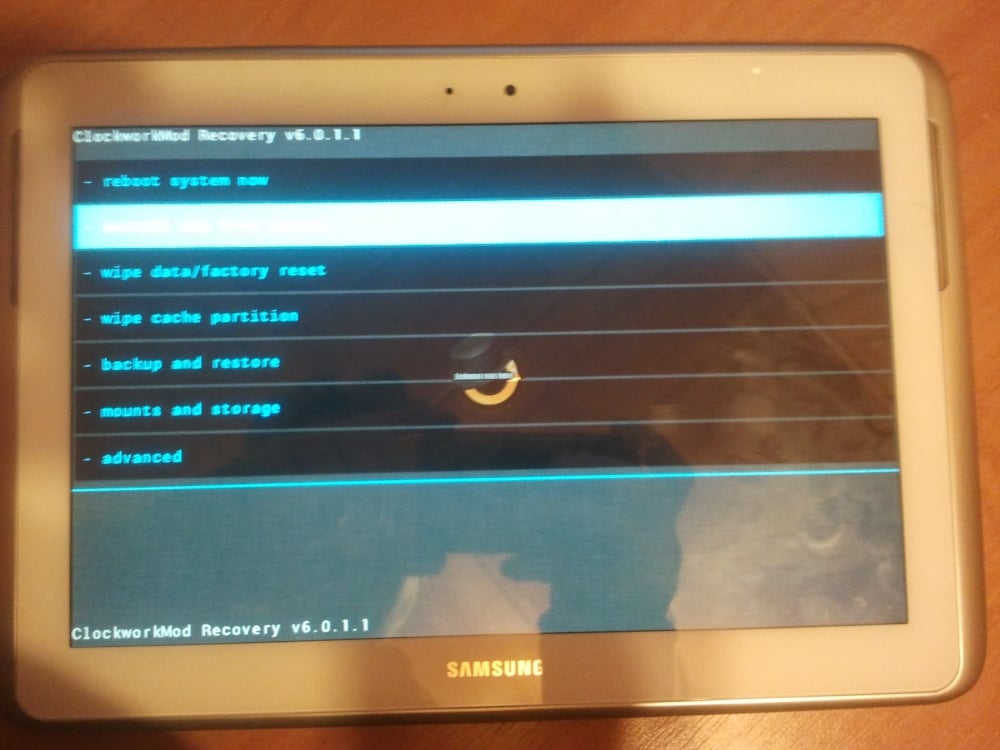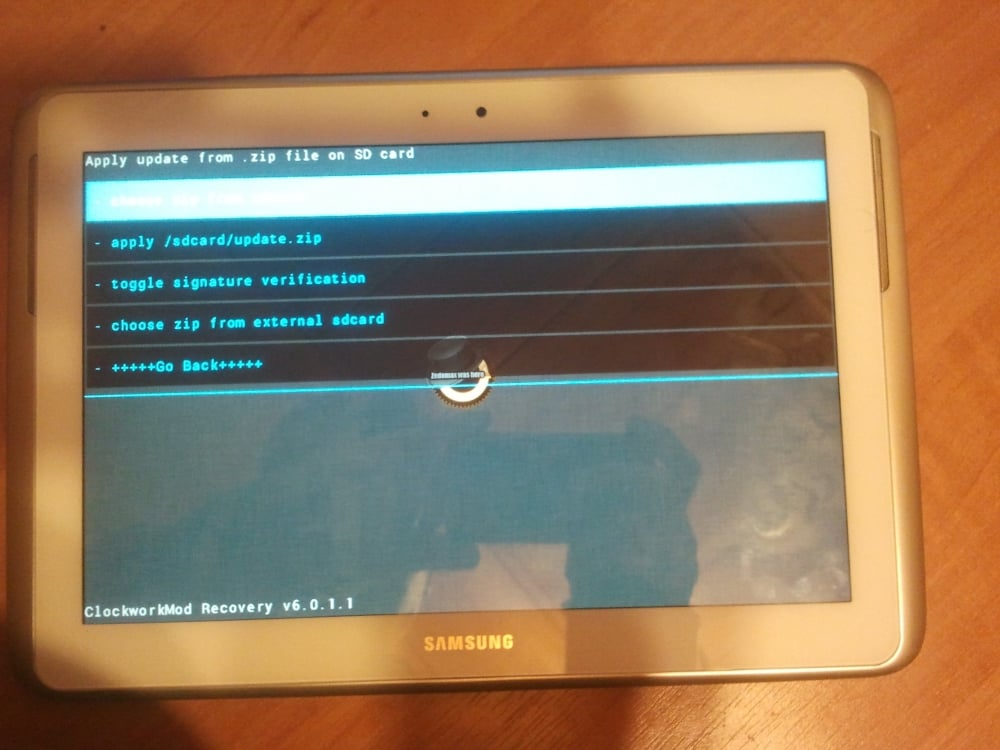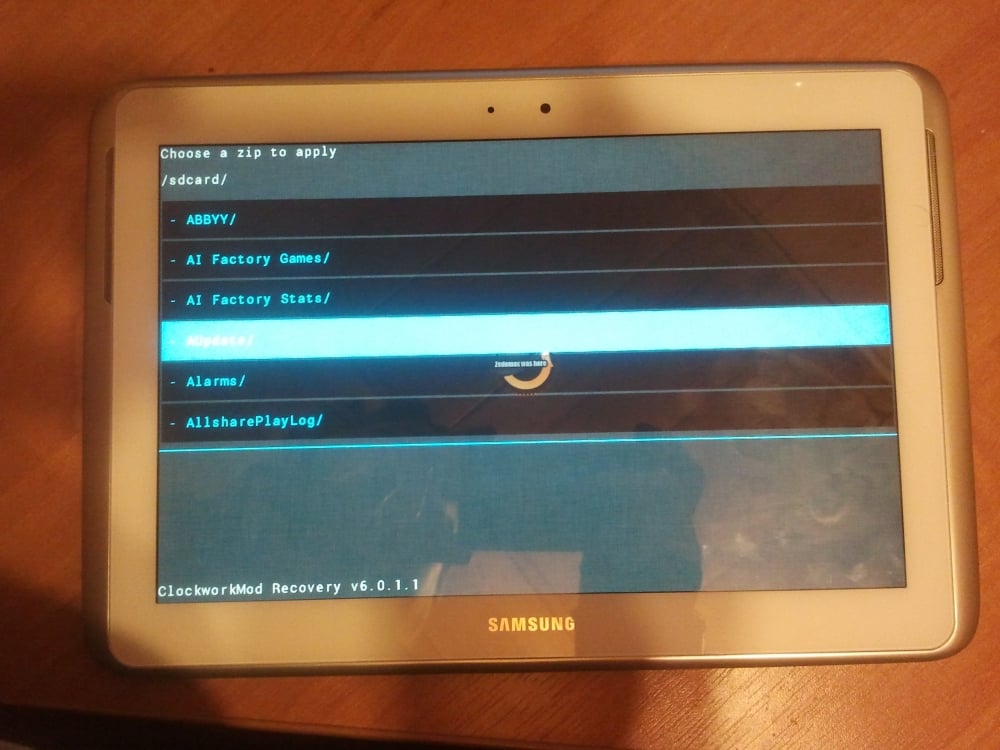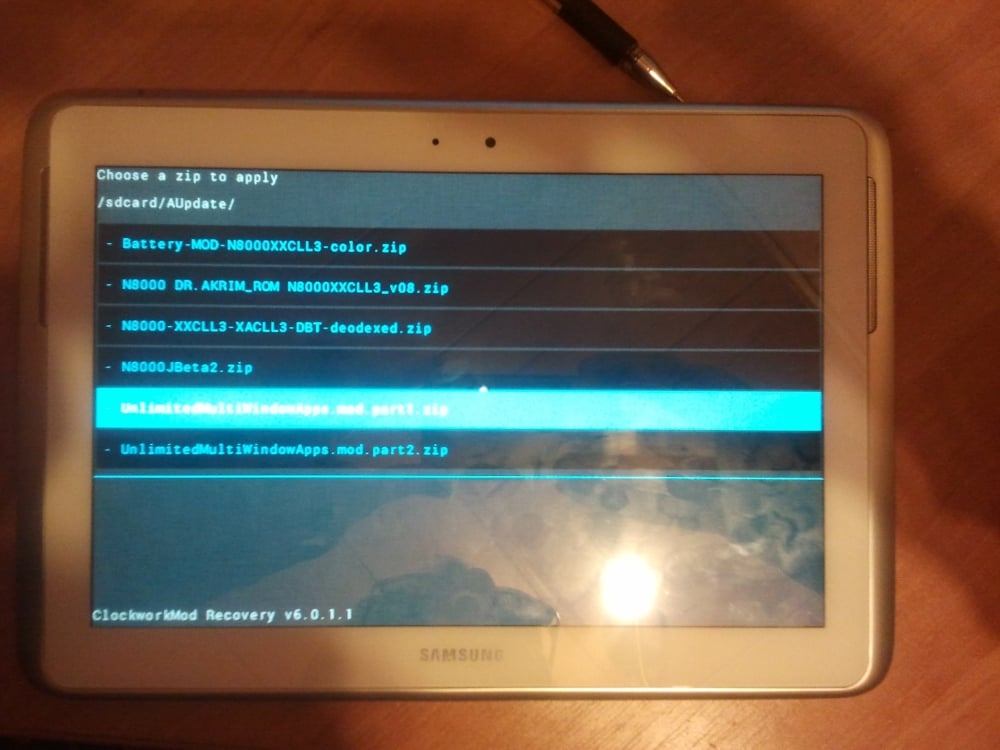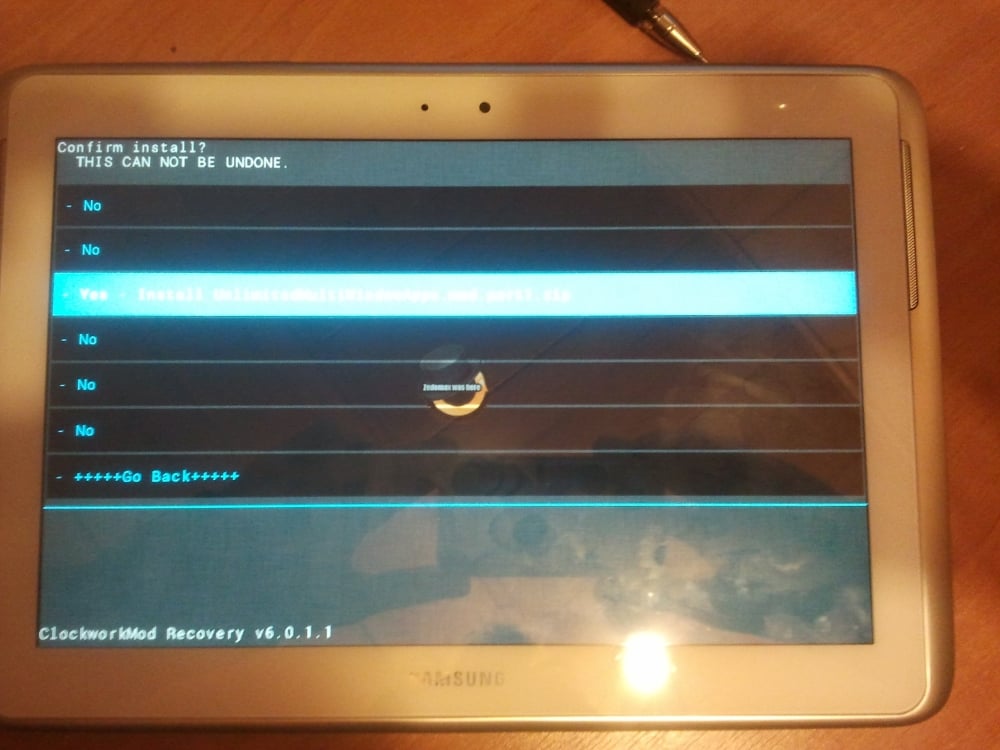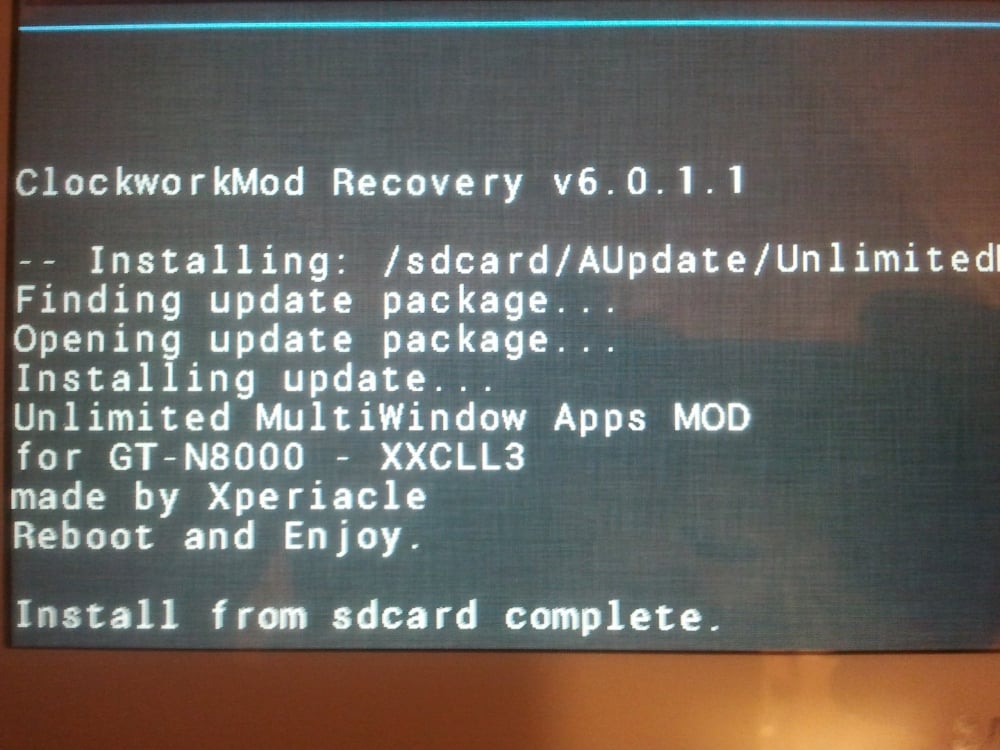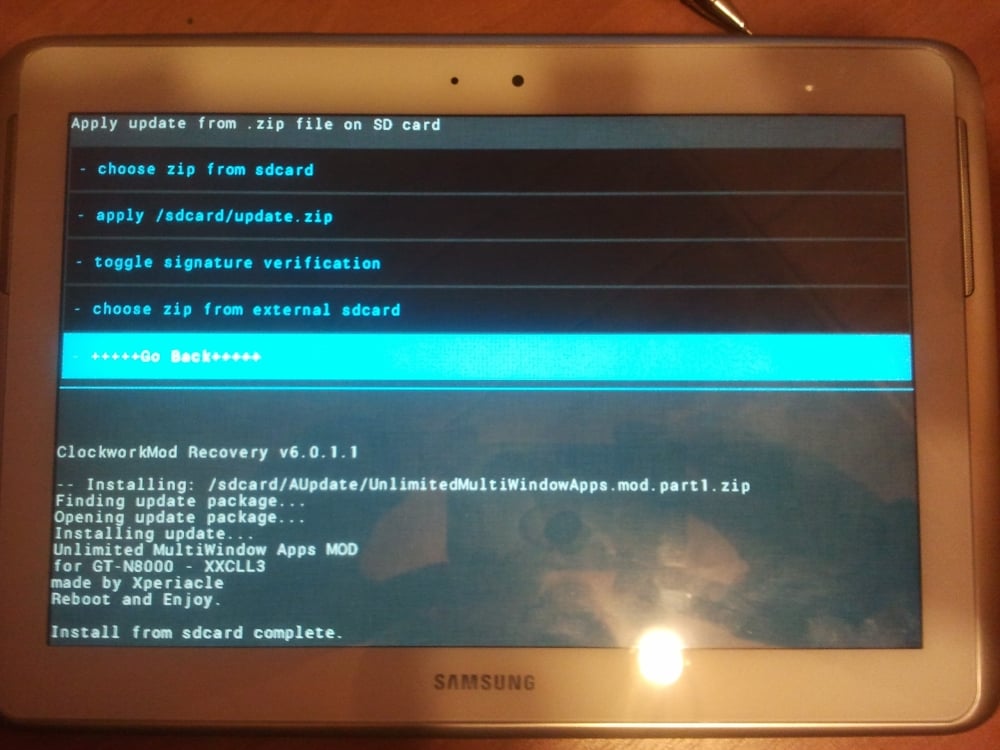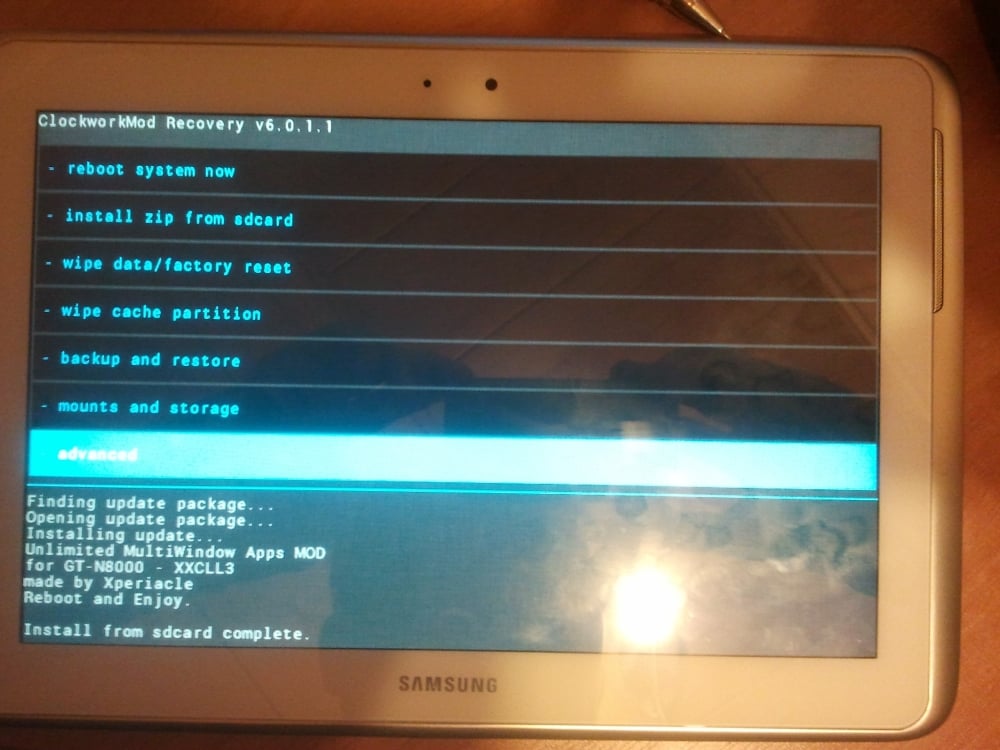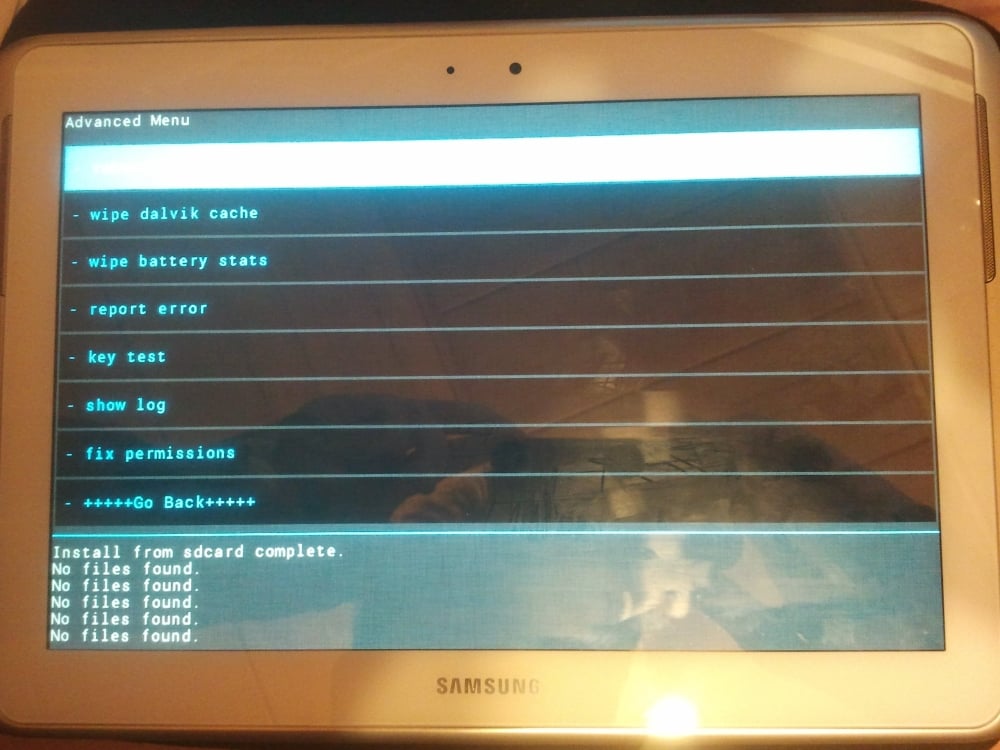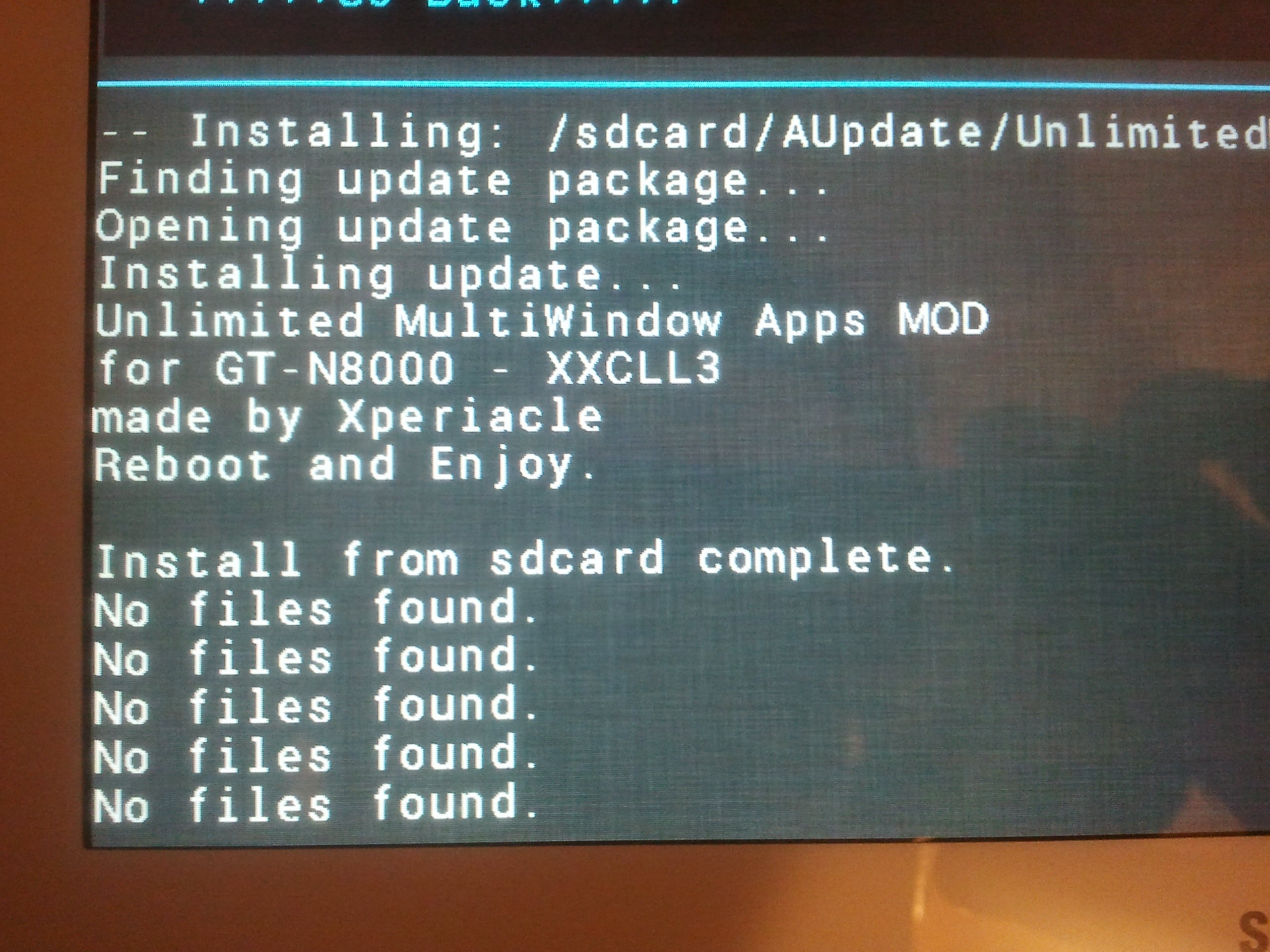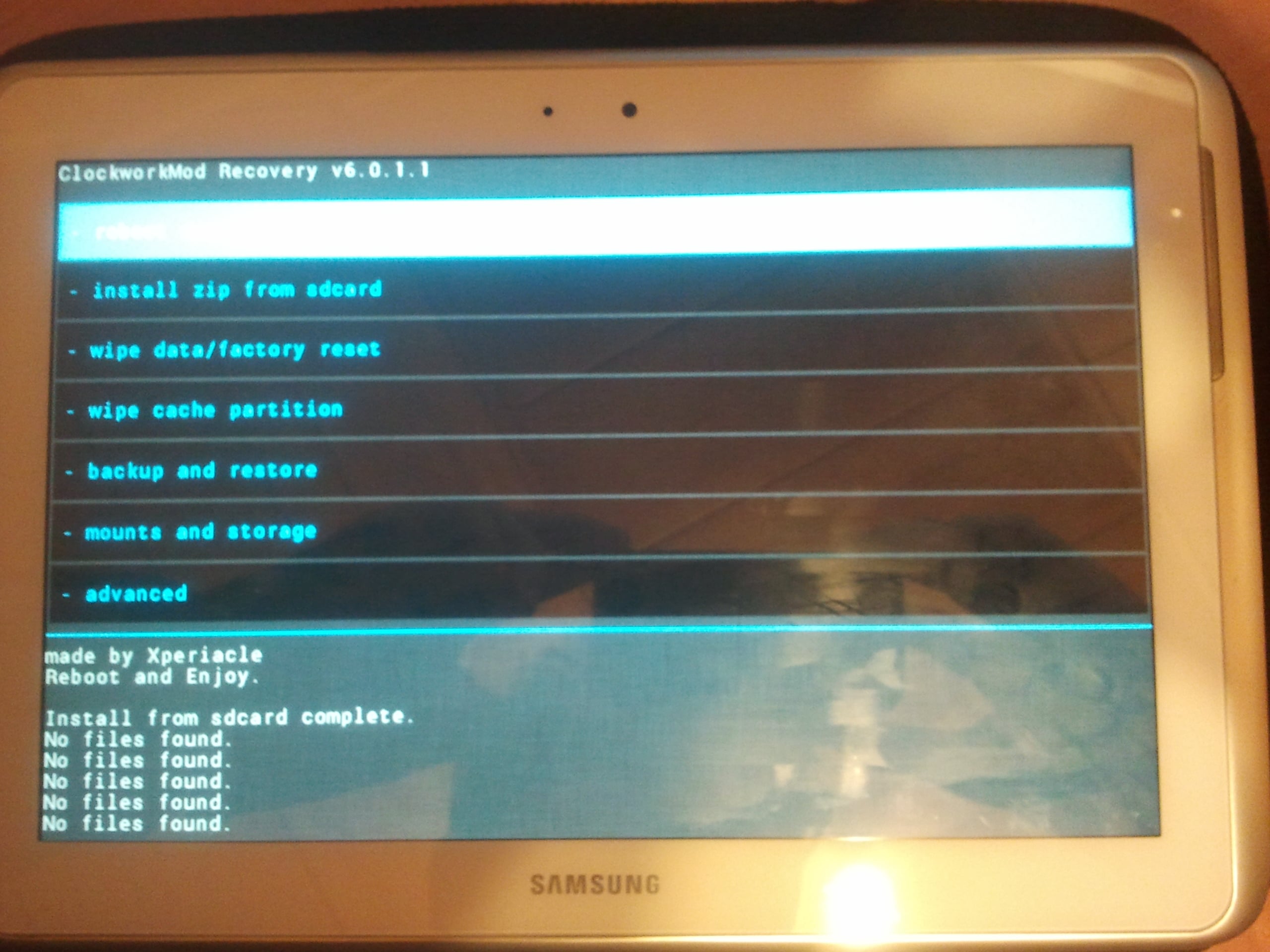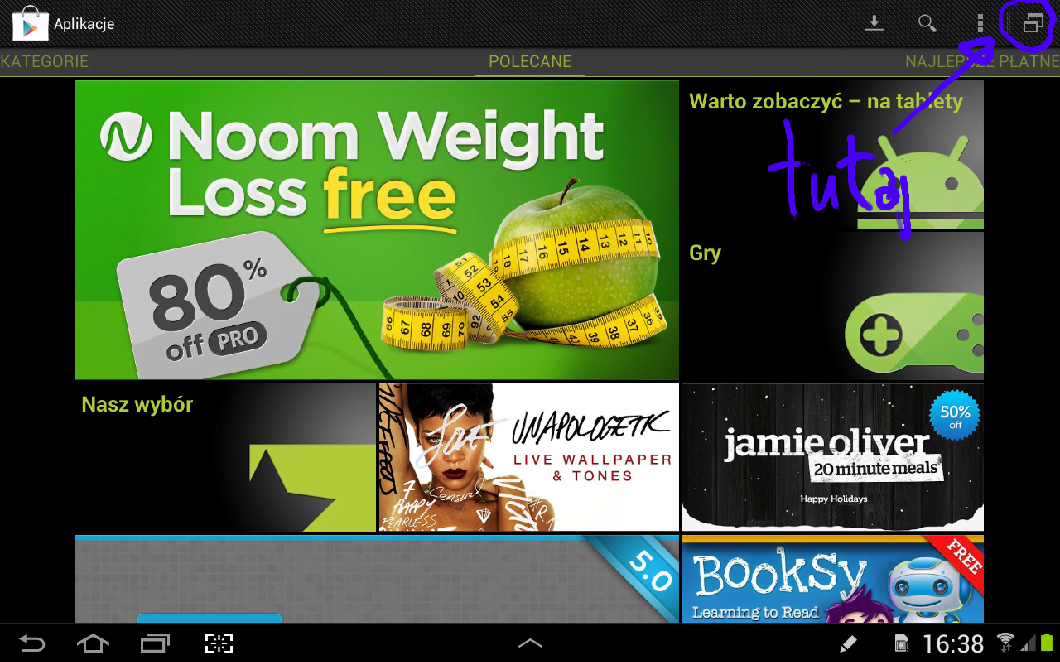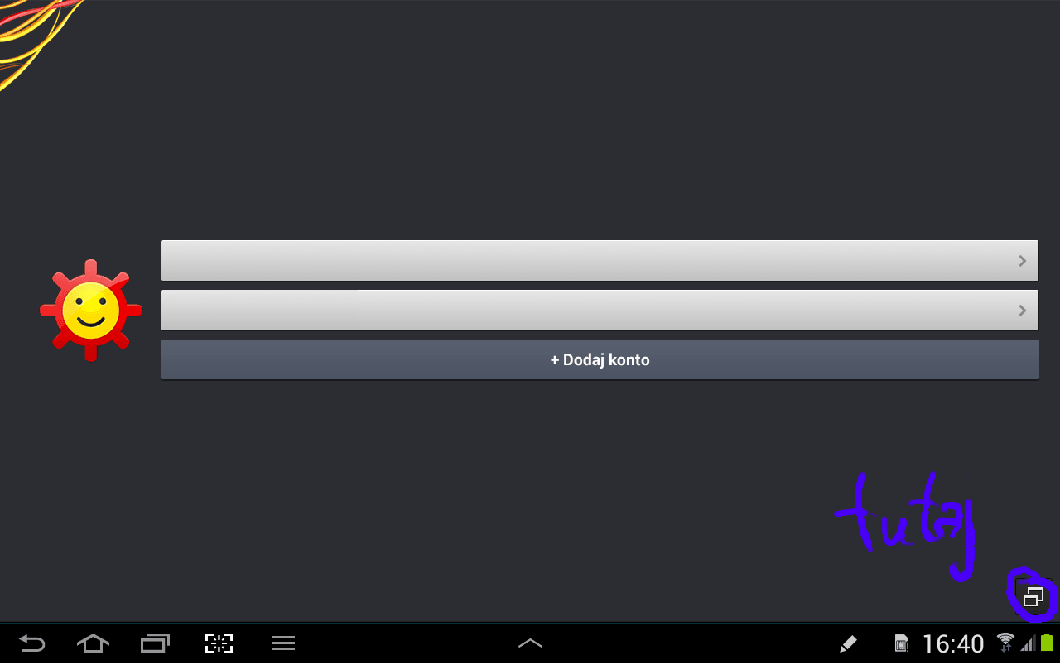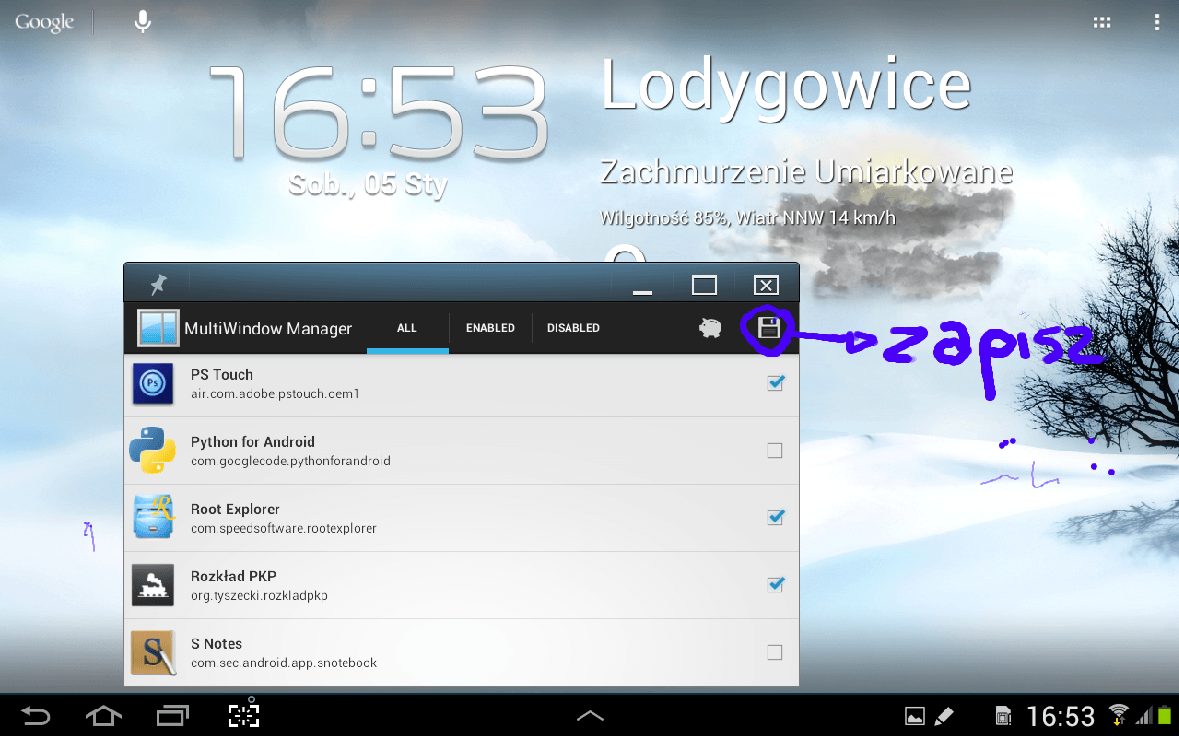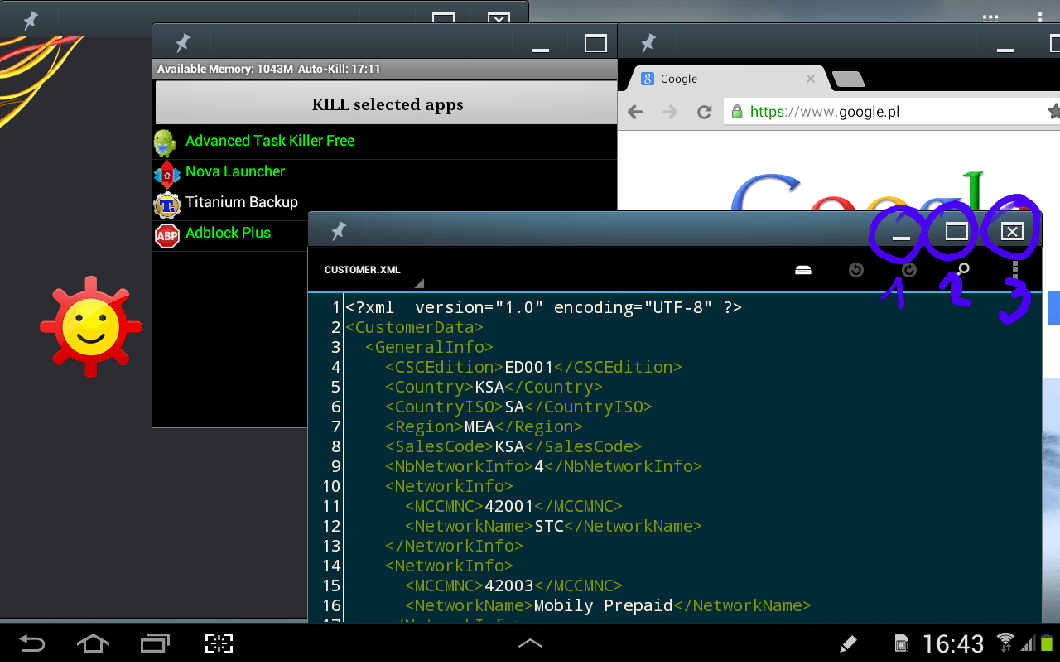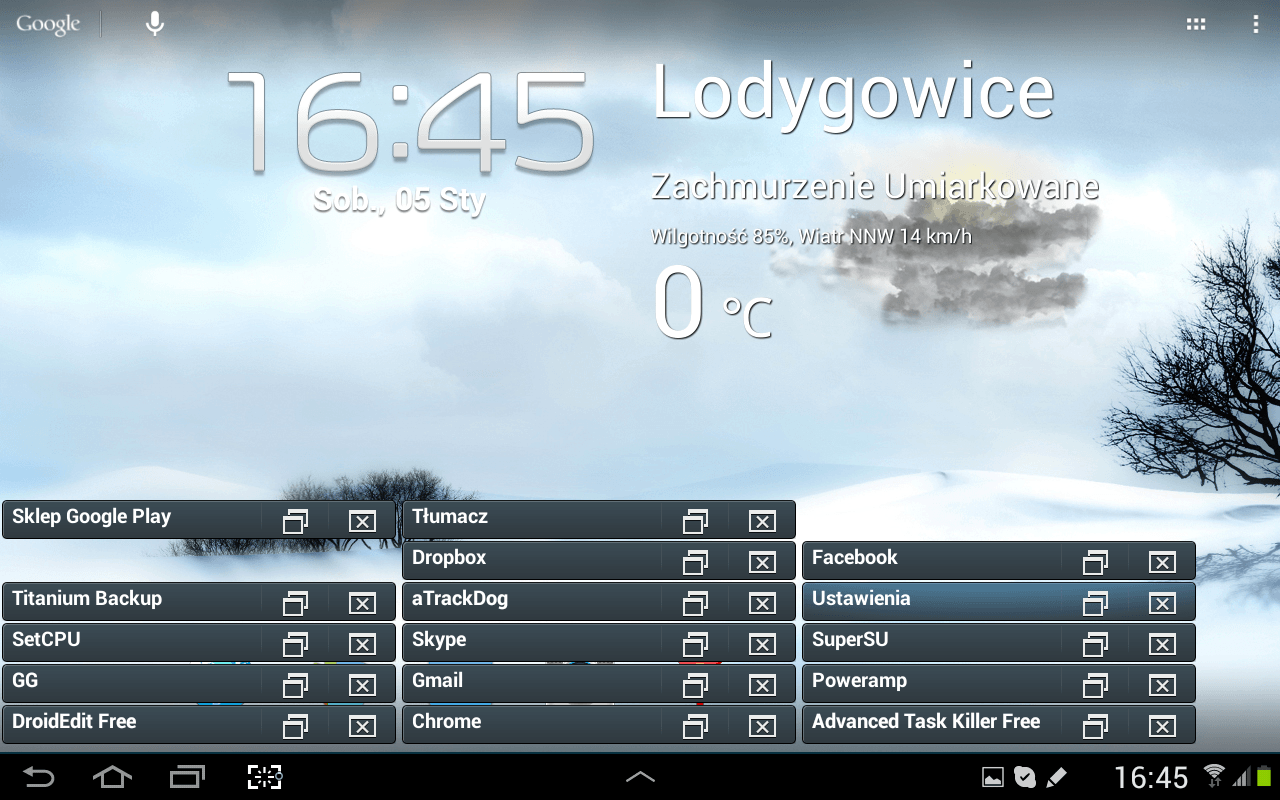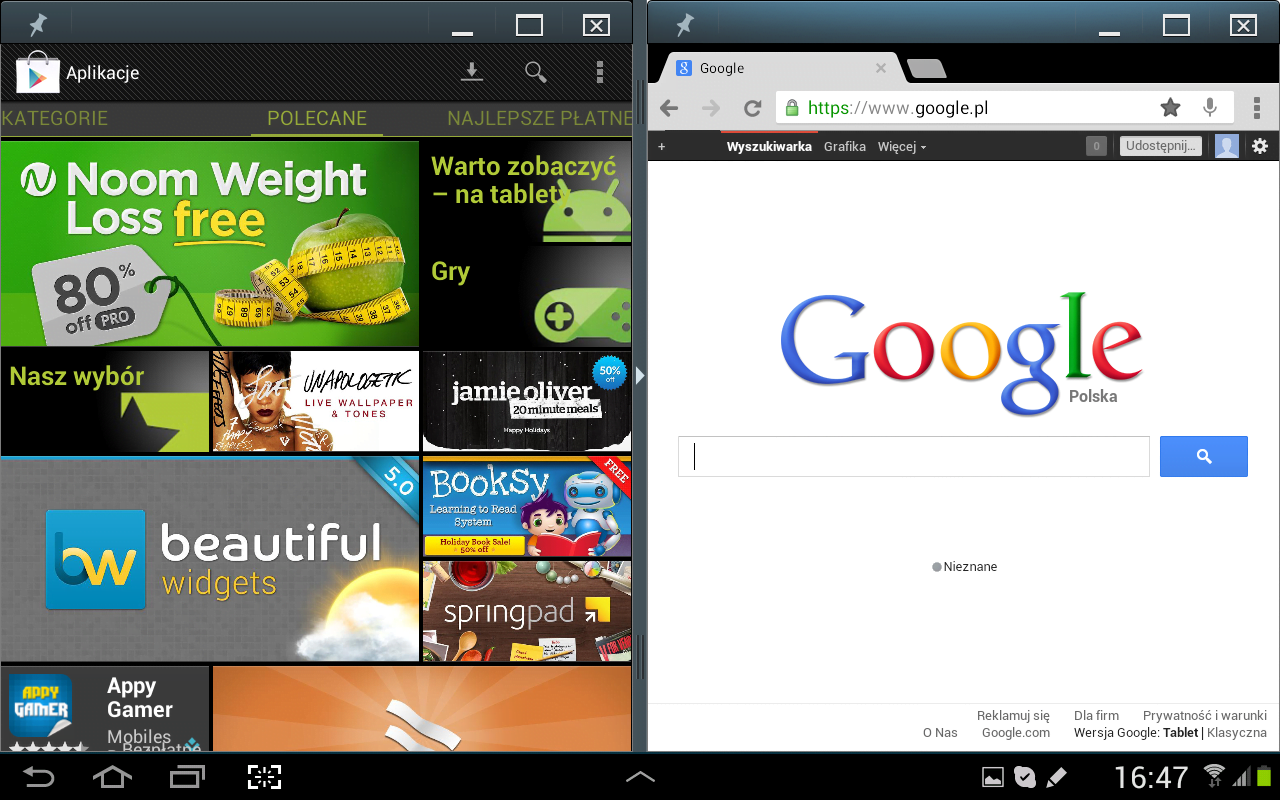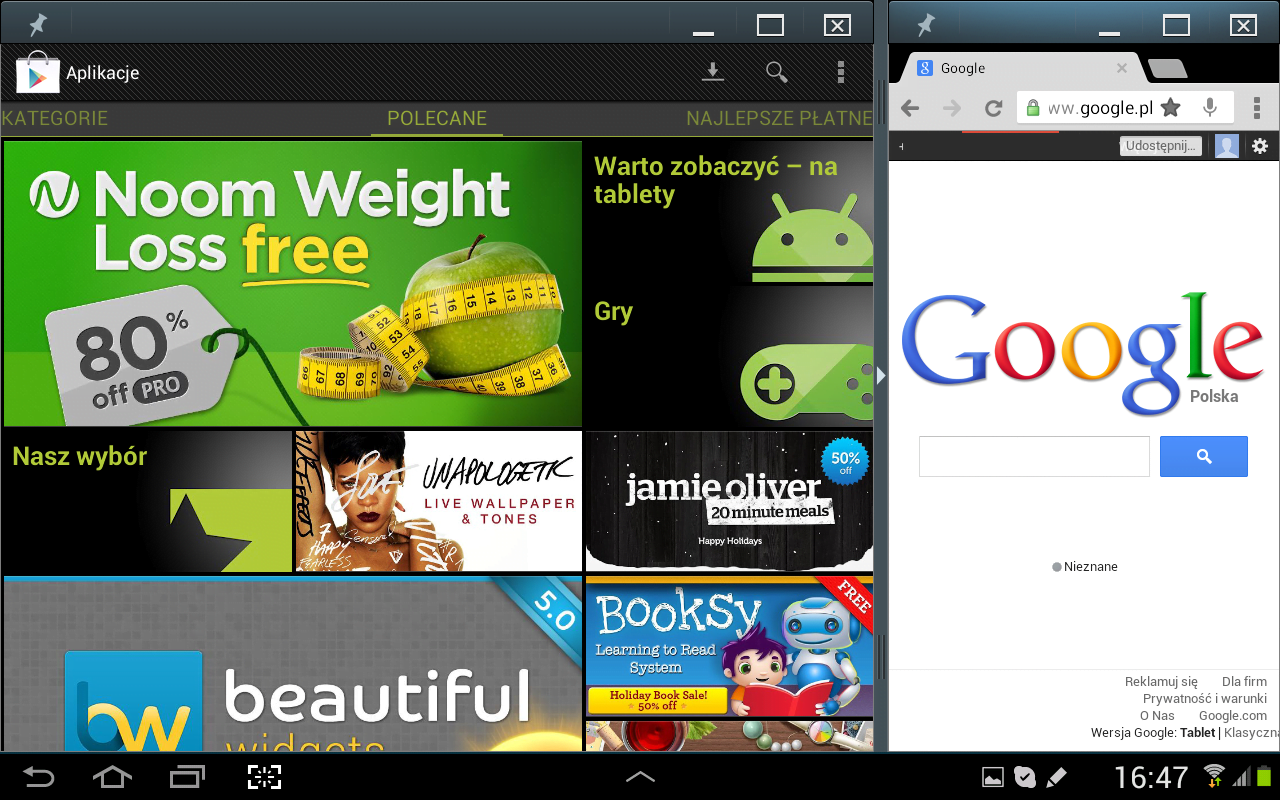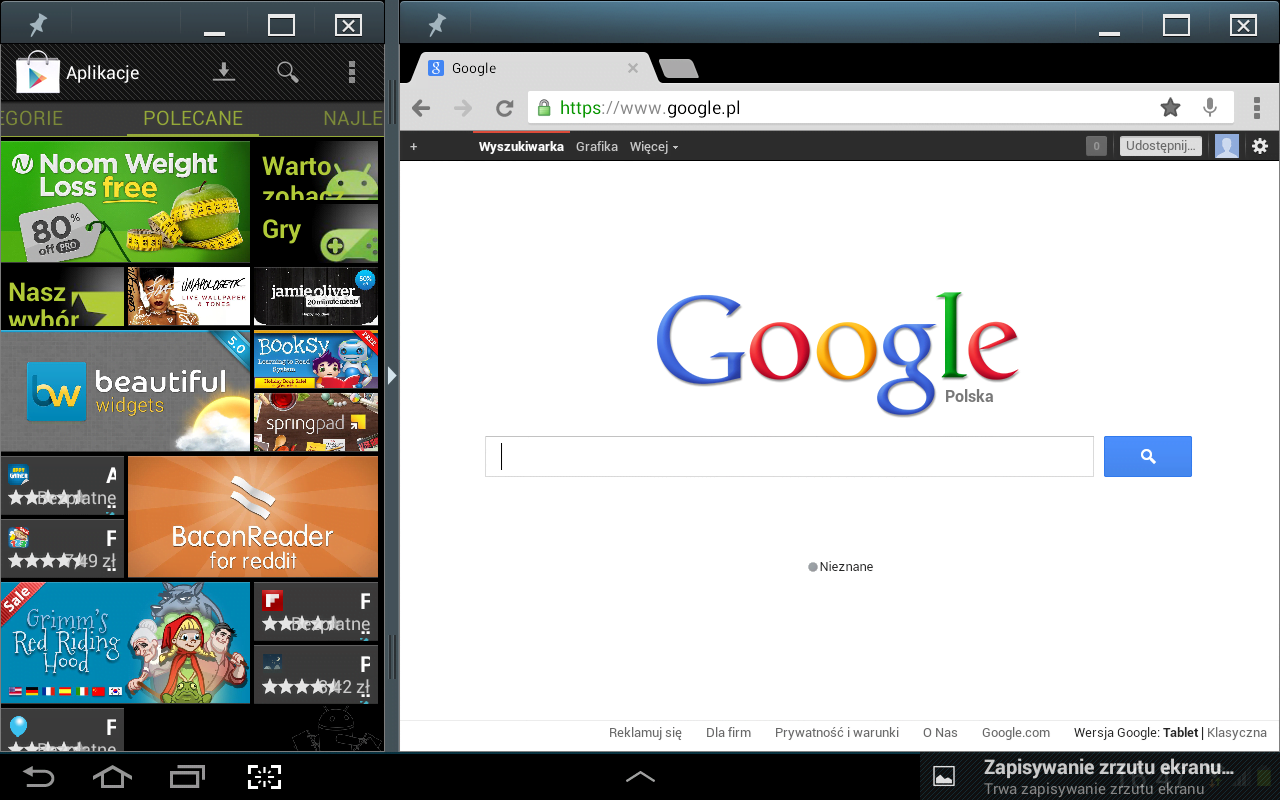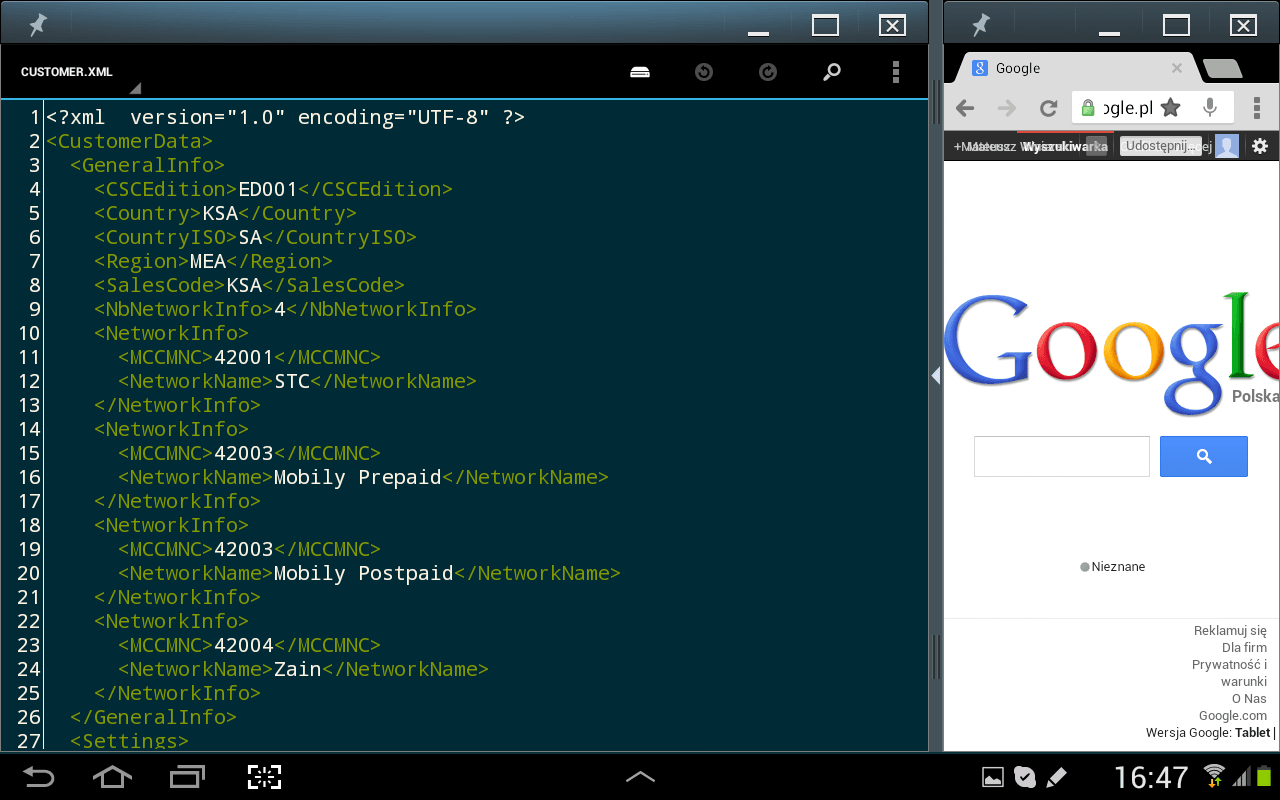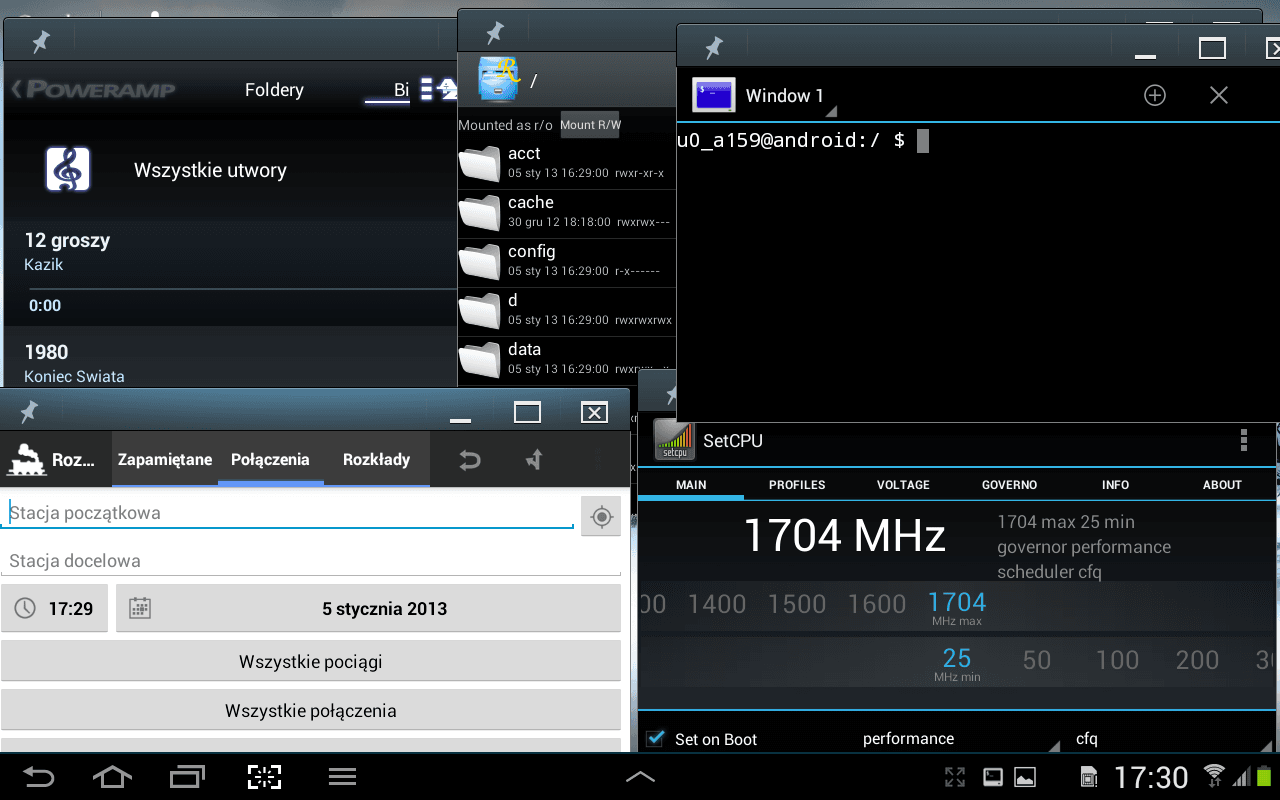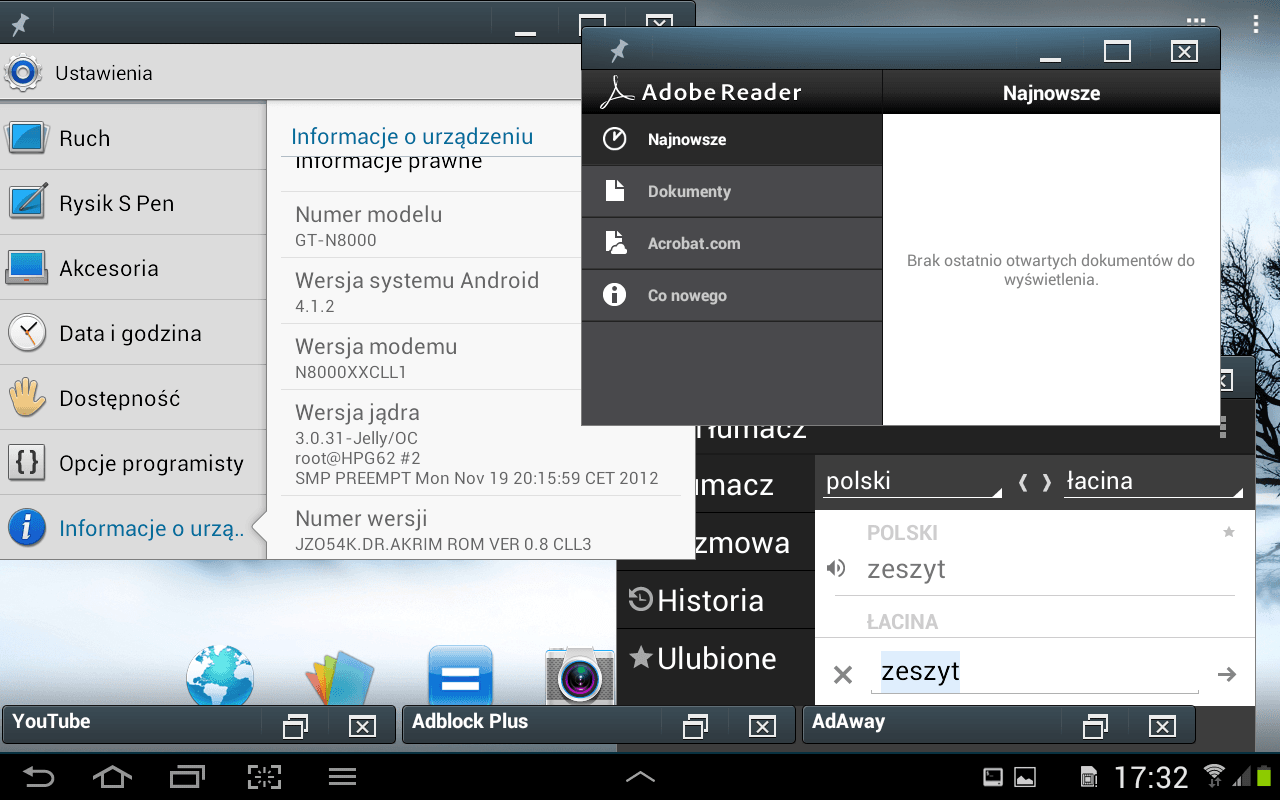_
WAŻNE! NIE PONOSZĘ ŻADNEJ ODPOWIEDZIALNOŚCI ZA TO, CO Z WASZYM TABLETEM MOŻE SIĘ STAĆ PO FLASZOWANIU I INSTALOWANIU NIEORYGINALNEGO OPROGRAMOWANIA.
_
Opiszę tutaj krótki poradnik zainstalowania i korzystania z pewnego bardzo przydatna moda na tablet Samsung Galaxy Note 10.1, a mianowicie nieograniczonej ilości aplikacji z obsługą funkcji MultiWindow.
Na sam początek musimy pamiętać o tym, że żeby móc cokolwiek zmienić w naszym Galaxy Note 10.1 musimy nasze urządzenie zrootować i zainstalować ClockworkMod Recovery. Stosowne instrukcje znajdziemy tutaj. Myślę, że zamieszczony filmik jest w miarę klarowny i nie będę tu dodawał dokładnej instrukcji krok po kroku (a jeśli pojawią się jakieś problemy to proszę pytać w komentarzach, chętnie wyjaśnię).
Przejdźmy do właściwej części tego wpisu.
Temat o modzie na XDA znajdziecie pod tym adresem.
Aby móc skorzystać z tej modyfikacji musisz posiadać oprogramowanie w wersji XXCLL3 deodex [Android 4.1.2]. Działa na pewno na następujących ROMach:
1. DR.AKRIM_ROM N8000XXCLL3_v08
2. [XXCLL3] Stock Rooted Busybox Deodexed
Ściągamy ze strony XDA poświęconej temu modowi następujące pliki:
1. UnlimitedMultiWindowApps.mod.part1.zip
2. UnlimitedMultiwindowApps.mod.part2.zip
Kopiujemy je do pamięci i wyłączamy tablet. Przechodzimy do CWM (przytrzymanie „Power” + „VolUp”). Wybieramy „instal zip from sdcard”,
następnie „choose zip from sdcard”
i następnie przechodzimy do folderu gdzie skopiowaliśmy nasze pliki (u mnie „AUpdate”)
i wybieramy plik „UnlimitedMultiWindowApps.mod.part1.zip”
i na koniec wybieramy „Yes – Install…” (jest to 5 od dołu polecenie, więc może być nie widoczne od razu).
Otrzymamy następujący komunikat:
Teraz wracamy do głównego menu wciskając „+++Go back+++” i jeśli nie chcemy zainstalować partu 2, to klikamy „reboot”, a jeśli chcemy, to:
przechodzimy do menu „advanced”
i wybieramy stamtąd opcję „reboot recovery”
(próba flaszowania partu drugiego, jeśli tego nie zrobimy, zakończy się komunikatem, że nie mamy karty SD „No file found”).
Dalej robimy tak, jak wcześniej, z tą różnicą, że wybieramy „UnlimitedMultiWindowApps.mod.part2.zip”. Restartujemy urządzenie.
Po włączeniu się urządzenia mamy możliwość uruchamiania prawie wszystkich aplikacji w okienkach. Aplikacje korzystające z jakiegoś odpowiedniego paska mają tą ikonkę na nim właśnie w prawym górnym rogu,
natomiast aplikacje niemające takiego paska, mają ją w prawym dolnym rogu.
Aby mieć aplikacje na dolnym pasku, z którego uruchamiane są od razu w formie okienka, trzeba zainstalować aplikacje: MultiWindow Menager (wątek na XDA) . Po jej uruchomieniu zaznaczamy te aplikacje, które chcemy mieć na pasku MultiWindow (nie zaznaczaj aplikacji, które natywnie wspierają MultiWindow [SNote, Total Commaner], ani aplikacji, które są zmodyfikowane tak by obsługiwać ten tryb) i klikamy zapisz. Restartujemy urządzenie.
Teraz przy uruchomionych aplikacjach w oknach mamy trzy przyciski:
1. Minimalizuje aplikację.
2. Maksymalizuje aplikację (wraca do poprzedniego rozmiaru).
3. Zamyka aplikację (w pewnych aplikacjach działa najpierw jako wstecz).
Teraz możesz cieszyć się wieloma aplikacjami uruchamianymi w oknach ;). Niestety w grach rzadko możesz spotkać nawet po tym modowaniu przycisk MultiWindow, ale w większości zwykłych aplikacji on jednak jest i czasem się bardzo przydaje. Pozwala to na zwiększenie wydajności pracy.